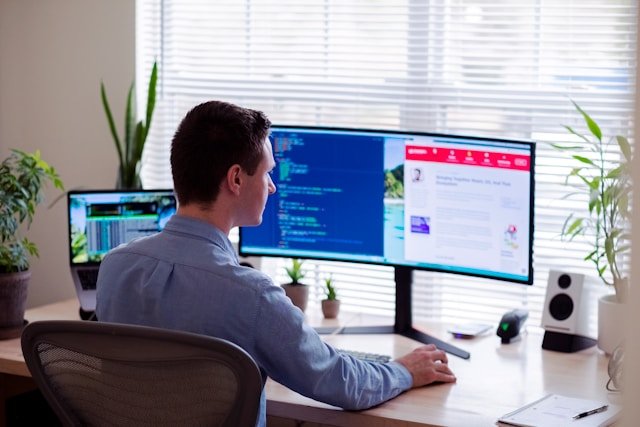Následky nevhodného sezení u PC
Pokud trávíte velkou část pracovního, ale klidně i soukromého času u počítače, dříve nebo později se mohou dostavit nejrůznější zdravotní obtíže. Hodiny strávené v chybné poloze, na kterou tělo není stavěné, vedou na jedné straně k ochabnutí určitých svalů a naopak přetížení a zkrácení svalů jiných. Tento na první pohled banální problém ale spouští kaskádu dalších symptomů a nepříjemností.
K nejčastějším potížím patří:
bolesti za v krční, hrudní nebo bederní oblasti,
zablokování krční páteře a s tím související nevolnost a pocity na omdlení,
bolesti rukou, zejména zápěstí, které může vyústit až v syndrom karpálního tunelu,
bolesti paží, případně syndrom tenisového lokte, nebo poškození ramenních pletenců,
otoky a bolesti nohou, případně křečové žíly,
problémy s krevním oběhem,
zánětlivá onemocnění svalů a šlach,
zvýšený cholesterol a riziko diabetu II. typu,
problémy se zrakem, například syndrom suchého oka, podráždění očí apod.
SPRÁVNÉ SEZENÍ U POČÍTAČE
V první řadě je třeba říct, že nic jako zdravé sezení vlastně neexistuje. Lidé jsou stavěni na pohyb, ne na dlouhodobé nucené setrvání v sedu. Základem je proto průběžně pozice při práci na počítači střídat a dělat si každých 30 minut přestávky na protažení a pohyb.
O co se ale můžeme u sezení pokusit, je redukce negativních dopadů na tělo pomocí ergonomických zásad. Cílem je vyhnout se typickému hrbení, které přetěžuje páteř.
Správná poloha při sezení
U počítače by se mělo sedět vzpřímeně s lokty na stole v optimální výšce, tedy ani výše, ani níže, než je deska stolu. Lokty by měly přitom být u těla, ne roztažené do šířky. Chodidla by měla být celá na podlaze, nejen špička nebo pata. Lýtko a stehno spolu svírají při správném sezení pravý úhel a vy přitom sedíte na židli co nejvíce vzadu tak, aby se záda opírala.
Pokud uděláte pomyslnou spojnici uší, ramen a boků, měli byste dostat přímku. Výhodou zejména pro osoby s menší výškou může být polohovatelná nožní podpěrka, vysoké osoby naopak uvítají, pokud mají pod stolem dostatek místa a nohy si mohou protáhnout.
Optimální rozměry a poloha nábytku
Pro kanceláře je vhodné mít k dispozici nábytek, který si lze přizpůsobit podle tělesných dispozic zaměstnance. Tím, jak velký je stůl, jak velkou má pracovní plochu a jak vysoko je pracovní plocha, je ovlivněna i poloha paží, ramen, loktů, zápěstí i rukou.
Pro správné sezení je důležitá hlavně výška desky stolu. Nesmíte natahovat ruce vzhůru. Lokty by měly svírat pravé úhly. Za optimální se považuje výška desky stolu nad podlahou 72 cm u mužů, u běžně vysokých žen o několik centimetrů méně. Pokud si nemůžete snížit desku stolu, zvyšte si výšku židle. Zádová opěrka by měla být nastavitelná tak, aby se vám na židli sedělo pohodlně. Samozřejmostí by měly područky.
Optimální poloha monitoru
Abyste mohli sedět rovně, musíte mít ve správné poloze také monitor. Ten by měl být asi ve vzdálenosti délky paže, tedy cca 40 až 70 cm od očí, přičemž střed obrazovky by měl ležet mírně pod pomyslnou přímkou spojující obě oči a horní hrana monitoru naopak mírně nad touto přímkou. Pokud bude monitor příliš daleko a nebudete na něj dobře vidět, budete mít tendenci se k němu předklánět. Současně se pro obrazovku považuje za nejvhodnější místo uprostřed stolu, abyste tělo mohli držet rovně a nemuseli sedět šikmo k hraně stolu.